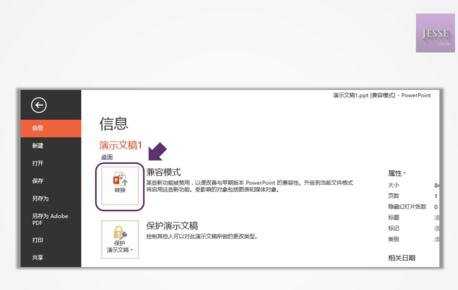ppt2013怎样添加页面切换动画图文教程
相关话题
在制作幻灯片的时候,要怎么去设置页面切换动画呢?新手不会,上网找怕麻烦,而且教程太乱没有统一的答案怎么办,哪里有更好的方法?下面小编就为你介绍ppt怎么设置页面切换动画的方法啦!
ppt2013添加页面切换动画的方法
点击“切换”选项卡,展开切换效果窗口右下方的下拉菜单按钮,这里陈列着所有的页面切换效果——大部分效果如“帘式”、“风”等都非常华丽
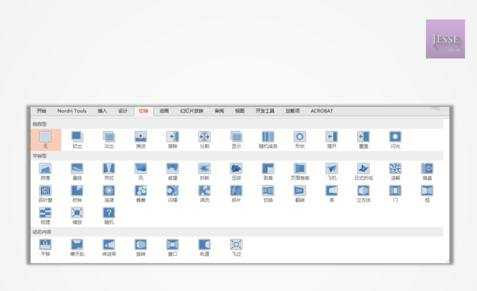
这是怎么回事?为什么切换效果只有这么少一点了呢?其余的效果都“消失”了吗?
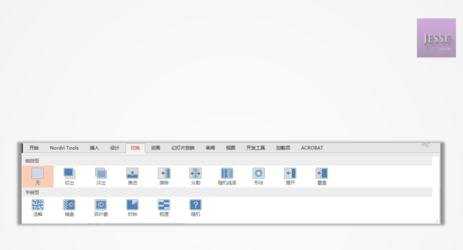
其实这是一个误解。在我发布的上一篇经验《如何“激活”PowerPoint的“合并形状”功能》中,有提到“选中对象的不同,决定了工具栏状态的不同”,即PowerPoint的工具栏是一种“响应式”的工具栏,它只会“响应”可以起到作用的命令类型——“图片工具”响应图片;“绘图工具”响应形状和文字;同样的,“切换效果”则响应的是当前PowerPoint的格式类型

当PPT文件是新版的*.pptx格式时,软件判定我们希望在高版本的PowerPoint中播放该文件,因此“切换效果”会全面展示出来备选(注意:由于切换效果是文件对软件功能的“调用”,而并非将这种动画效果“制作”到文件内部,因此如果你在pptx格式下选用了2013版新增的切换效果,然后将文件放到2010版的环境中去打开运行,该效果仍然无法显示)
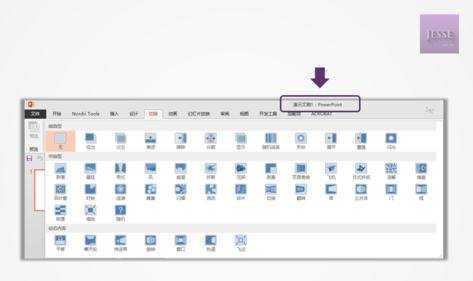
当PPT文件是97-03的*.ppt兼容格式时,软件判定我们将会在低版本的PowerPoint中播放该文件。由于低版本的软件没有那些新增效果可供调用,即便指定了也是白指定,所以软件干脆就把这些新增效果从切换效果列表中去掉了,剩下的就仅限于2003版也有的“淡出”、“推进”、“擦除”等动画
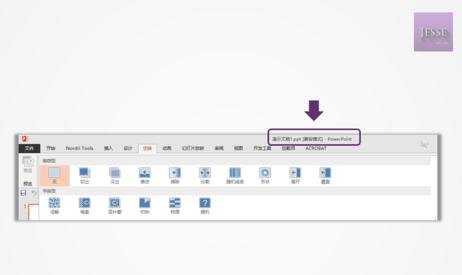
那么如果确实想在这个PPT文件的菜单栏显示出那些翻页效果怎么办呢?如:已经确定是在新版Office环境使用,但文件是同事朋友在旧版Office上制作后保存为ppt格式发来让帮忙改进的。进入“文件”菜单,点击“兼容模式”这个按钮,就可以将ppt格式的幻灯片升级为pptx格式。升级之后,那些“消失”的切换效果就全都回来了